在Office365中有一个服务叫Sharepoint Online,我们可以通过Shrepoint中的博客功能来实现内部知识库的建立和分享。下面来一起看下怎么操作的吧
首先进入Office365管理中心,选择Sharepoint
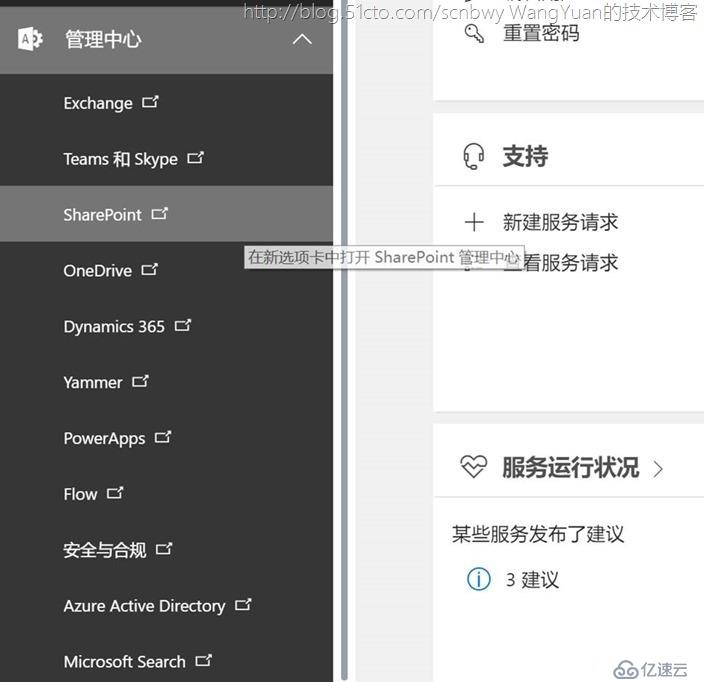
进入SharePoint管理中心后点击新建网站集
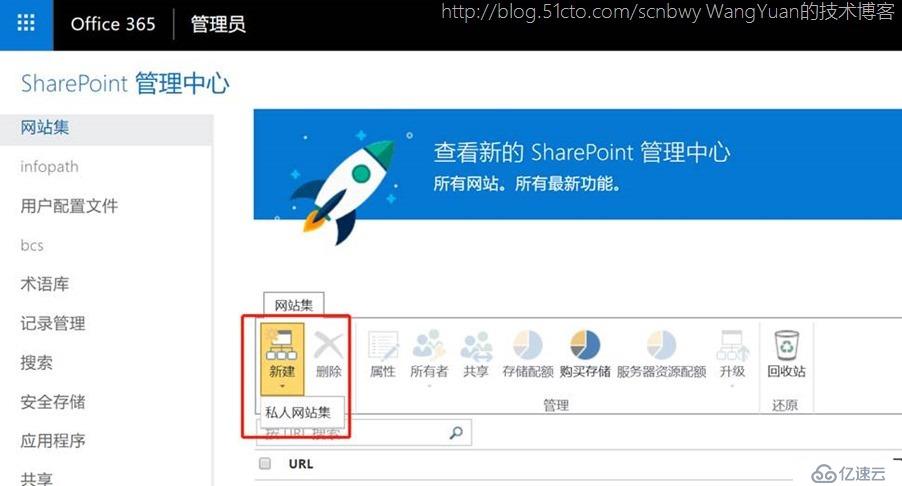
等待
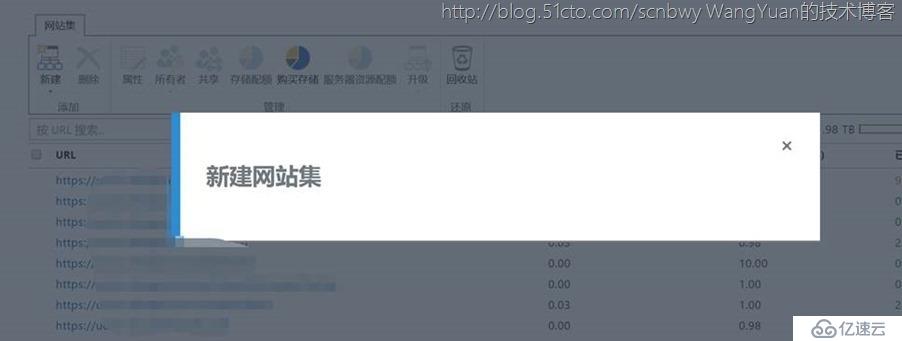
然后填写以下信息:
网站标题、网址、语言、模板(选择博客)、时区、所有者、空间
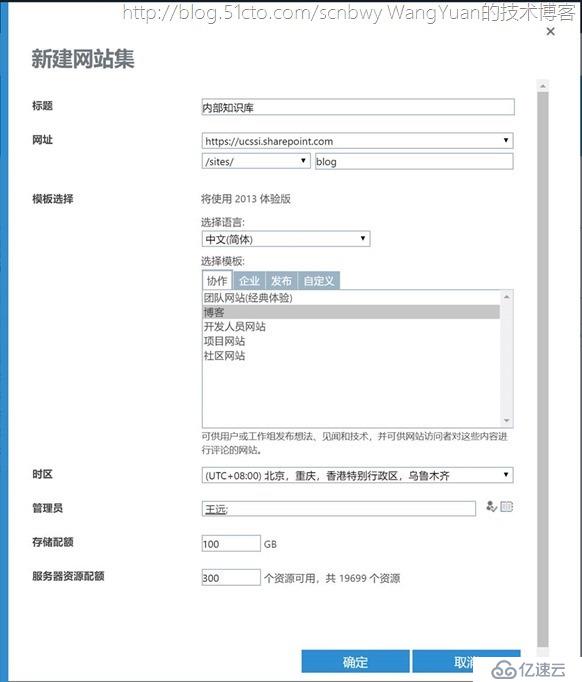
点击确定即可进行创建,创建会花费一定时间通常几分钟就搞定

Office365自动创建网站集完成
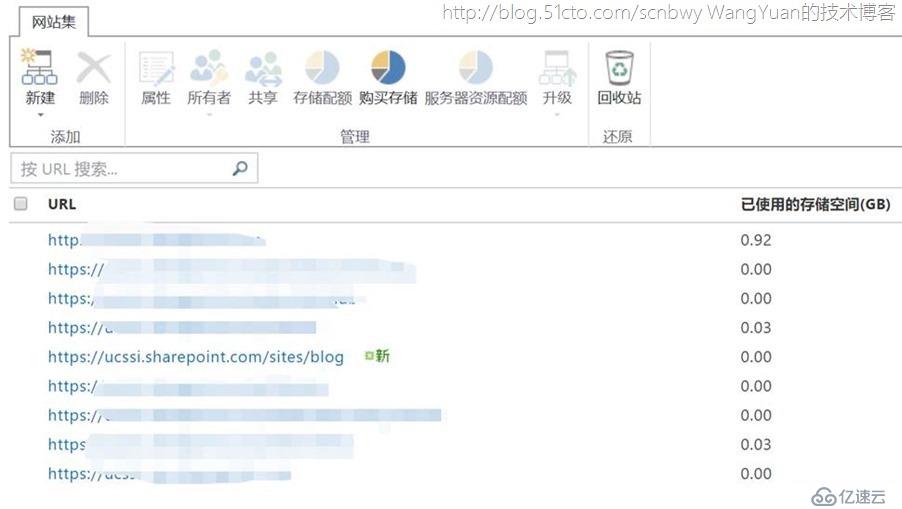
这就是一个简要博客页面
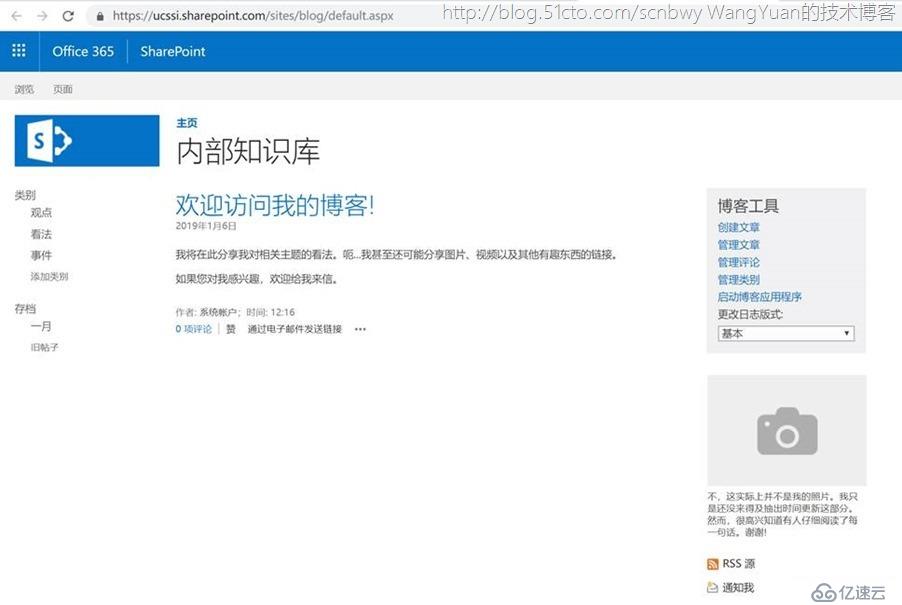
默认是类别都是观点、看法、事件,这时候就需要点击右侧的管理类别进行类别的修改或增加
点击标题进行编辑
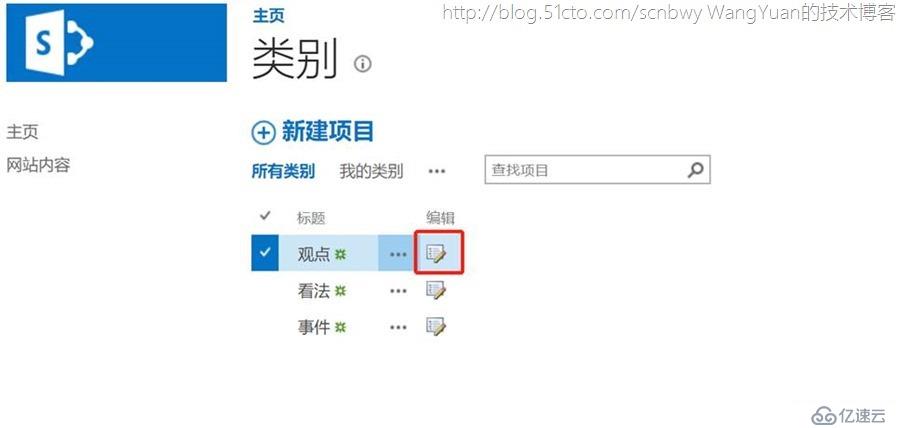
修改成自定义内容
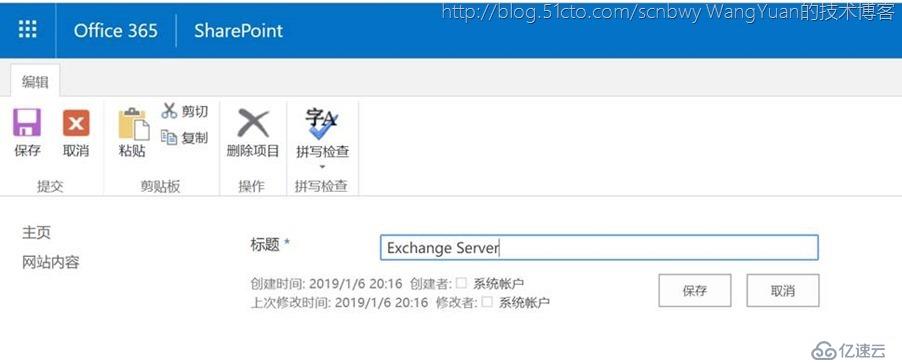
然后挨个修改完成,如果觉得类别不够,还可以通过新建项目来增加类别
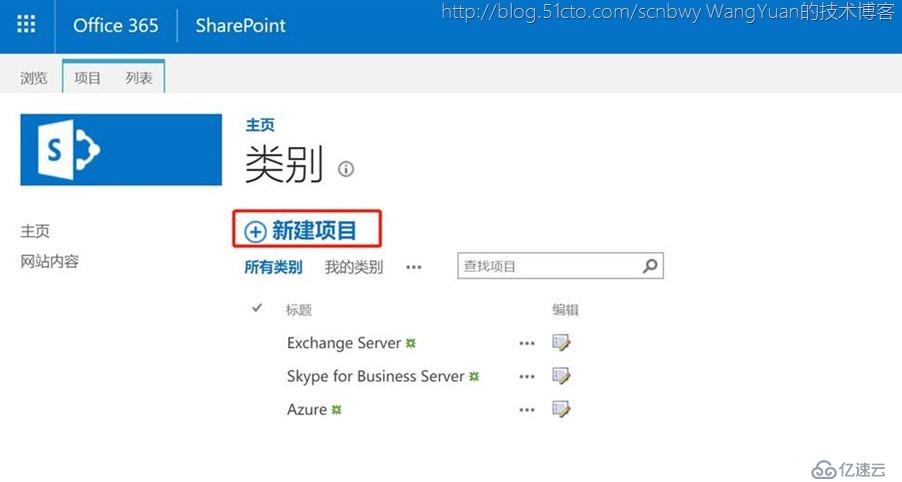
标题写上你自己定义的
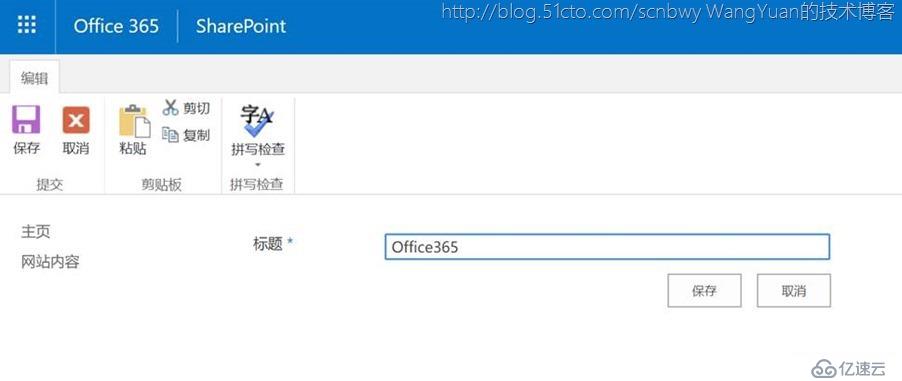
然后创建完成所有类别
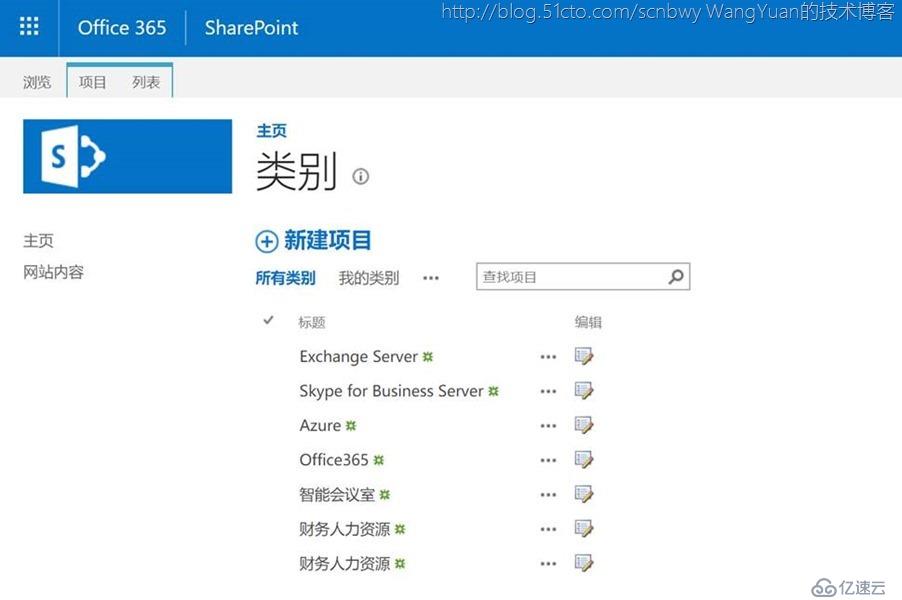
点击主页即可跳转回博客主页,然后试一下创建文章吧,点击右侧的创建文章
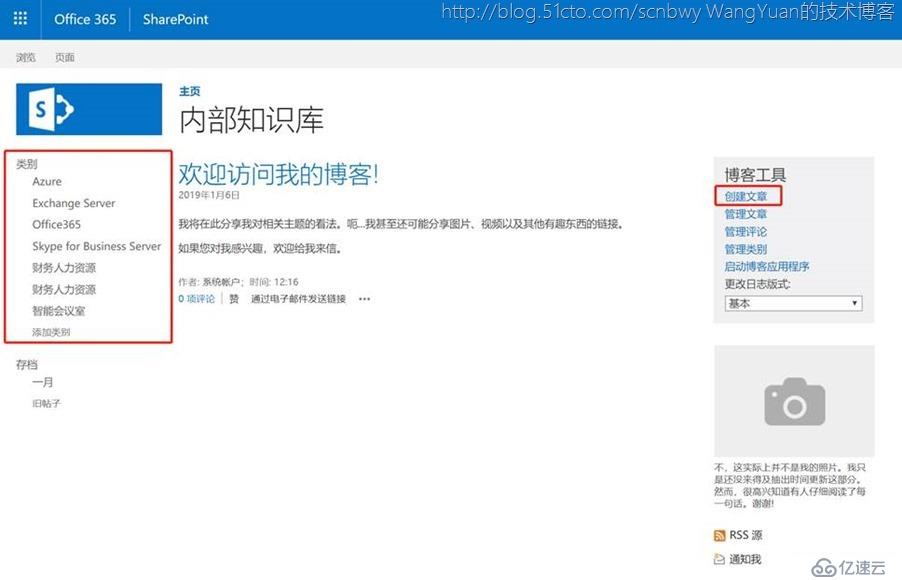
输入标题,正文,选择类别
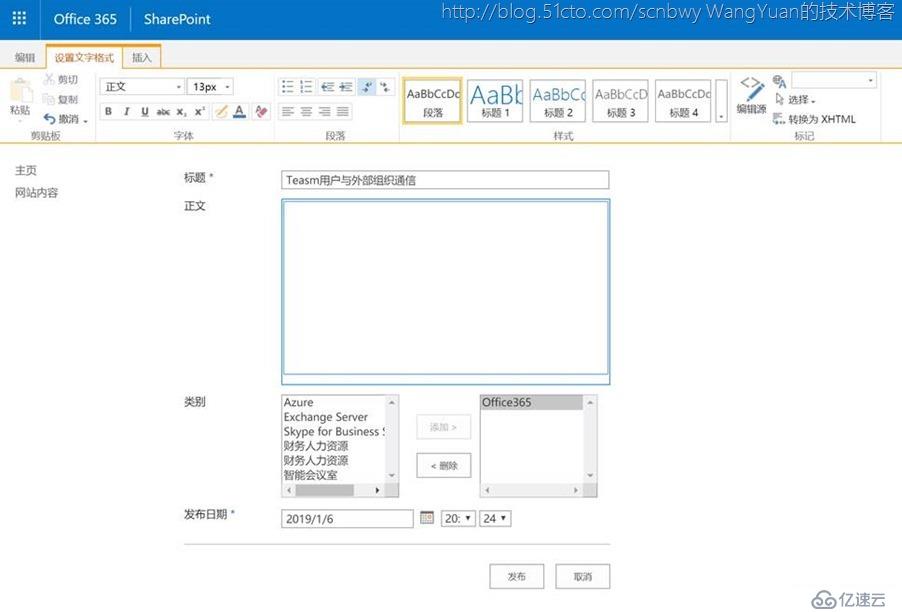
也可以在博客中插入图片视频和本地文件
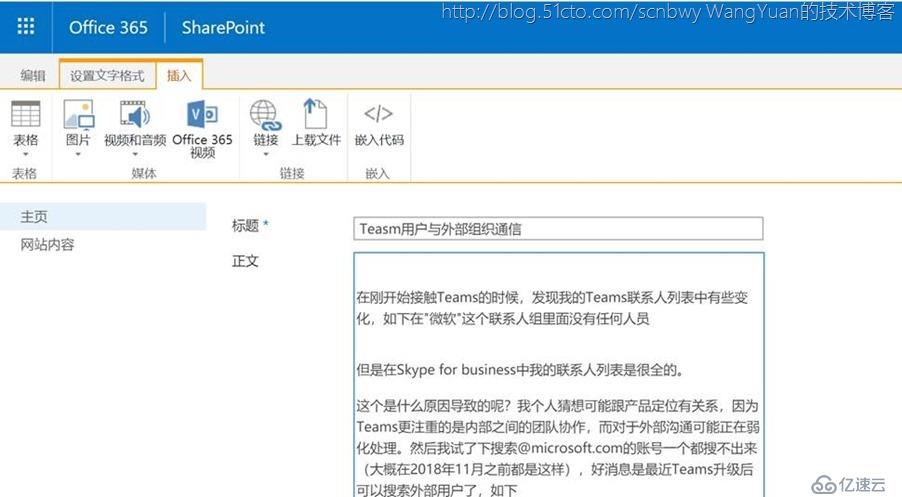
创建完毕后点击发布即可将博客进行发布
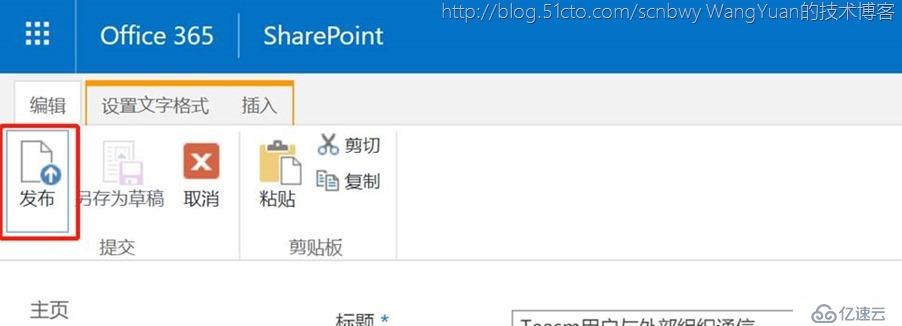
这样就创建好了一篇博客了
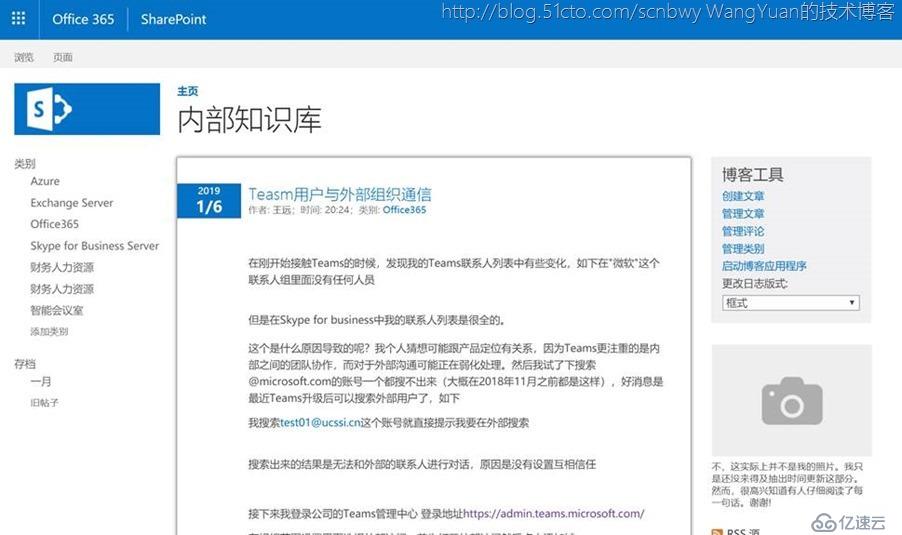
点击右侧的管理文章,可对文章进行共享修改删除等操作
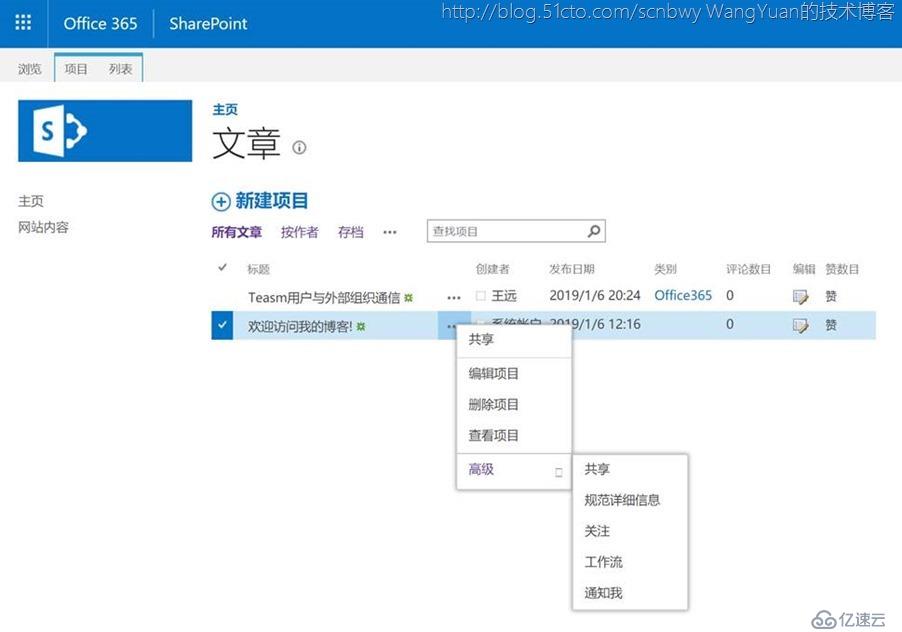
那么这时候我们使用组织中其他账号登录去打开这个博客地址会提示没有权限

接下来就使用我的账号登录博客,点击右上角的共享,将整个网站集共享给组织内部用户
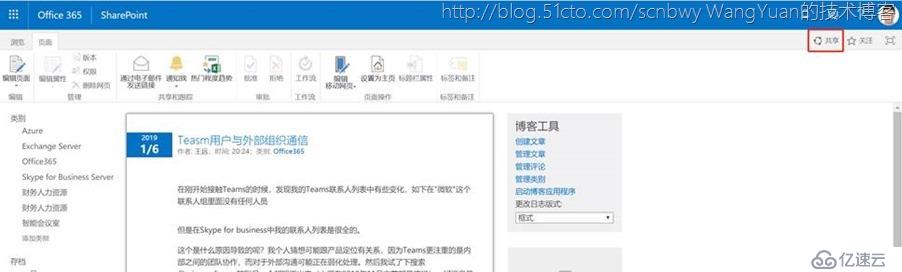
点击共享后默认的权限是仅与我自己共享
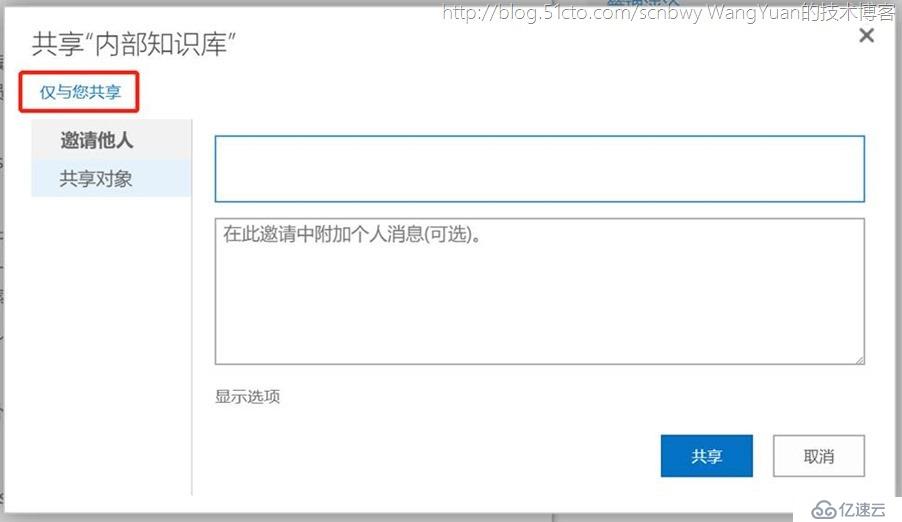
在邀请他人的地方输入用户或者组都OK,这里我输入一个包含公司全体员工共的组,并赋予编辑权限,最后点击共享
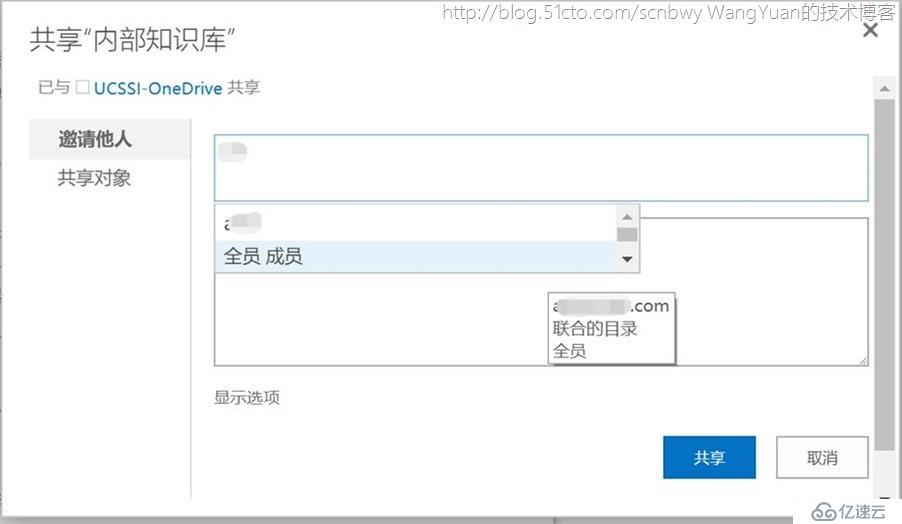
然后我们再使用组织内部的一个用户登录博客地址,就可以顺利的创建博客文章了
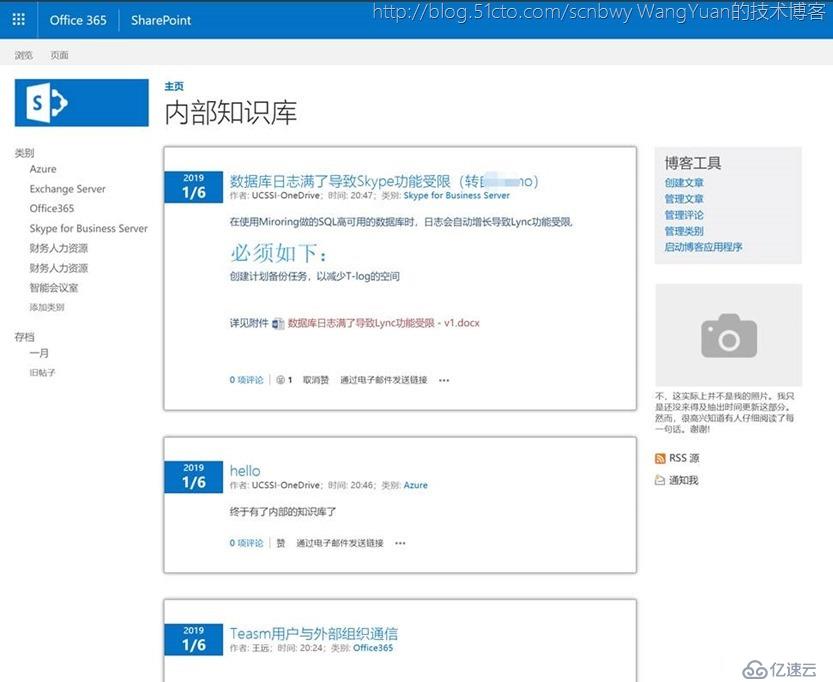
怎么样是不是很炫酷?这样也能创建企业内部的知识库文章哦~查询起来更加方便了,可以对文章内容进行精准搜索哦
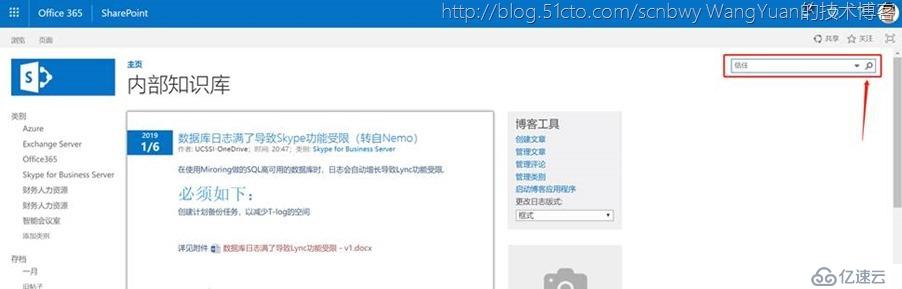
结果如下
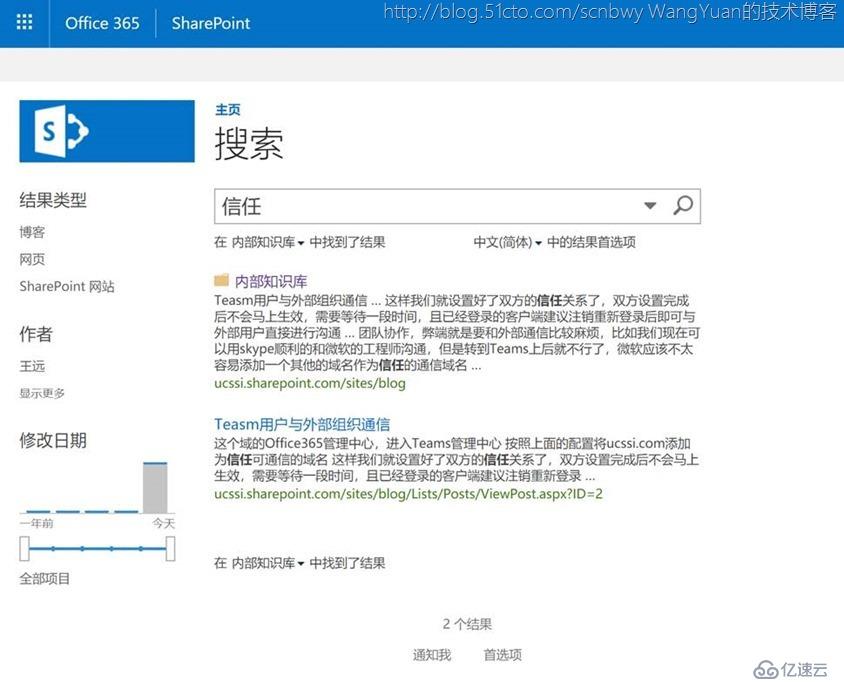 赶紧打开你的Office365试试blog功能吧
赶紧打开你的Office365试试blog功能吧
免责声明:本站发布的内容(图片、视频和文字)以原创、转载和分享为主,文章观点不代表本网站立场,如果涉及侵权请联系站长邮箱:is@yisu.com进行举报,并提供相关证据,一经查实,将立刻删除涉嫌侵权内容。